„MySearchDial” este un alt hijacker browser-ul, deoarece, la instalat pe computer, se modifică setările implicite browser-ul web și pagina de start pentru a „start.mysearchdial.com”. de asemenea,” bara de instrumente MySearchDial „este recunoscută de programele antivirus cunoscute ca un” program potențial nedorit (PUP) ” și poate conține și instala programe rău intenționate pe computer, cum ar fi adware, bare de instrumente sau viruși.
„MySearchDial Toolbar” este distribuit de „MySearchDial”, în scopul de a câștiga bani prin redirecționarea căutărilor web la reclame de la editori necunoscute sau prin afișarea enervant pop-AP-uri la browser-ul de Internet.
„MySearchDial Toolbar” este frecvent incluse în interiorul software-ul freeware care sunt descărcate -și instalate – de la site-uri de internet cunoscute, cum ar fi „download.com (CNET)”, „Softonic.com”, etc. Vă rugăm să aveți grijă la opțiunile de instalare atunci când instalați software gratuit, astfel încât să nu instalați accidental software sau bare de instrumente nedorite suplimentare.
pentru a dezinstala „MySearchDial Toolbar” & remove „my Search Dial” homepage & search settings de pe computer, urmați instrucțiunile de îndepărtare de mai jos:

cum să scapi de ” MySearchDial „(start.mysearchdial.com) de pe computer:
Pasul 1: Dezinstalați „MySearchDial” din panoul de Control Windows.
Pasul 2: Elimina Adware & Bare De Instrumente Browser Nedorite: AdwCleaner.
Pasul 3: Eliminați programele potențial nedorite (PNA).
Pasul 4: eliminați setările „bara de instrumente MySearchDial” din browserul dvs. de Internet.
Pasul 5: Eliminați programele Malware & intrările de Registry: Malwarebytes Antimalware.
Pasul 6: Eliminați fișierele Internet temporare și intrările de Registry nevalide.
Pasul 1. Dezinstalați software-ul nedorit de pe computer.
1. Pentru a face acest lucru, mergeți la:
- Windows 8/7 / Vista: Start > Panou de Control.
- Windows XP: Start > Setări > Panou de Control

2. Faceți dublu clic pentru a deschide
- Adăugare sau eliminare programe dacă aveți Windows XP
- programe și caracteristici dacă aveți Windows 8, 7 sau Vista.

3. În lista de programe, găsiți și eliminați (dezinstalați) aceste aplicații :
- bara de instrumente MySearchDial (MySearchDial)
- orice altă aplicație care aparține „MySearchDial” editor.
- orice altă aplicație necunoscută & nedorită.
sfat: scurtați programele instalate după dată și eliminați orice program nedorit instalat din cauza datei infecției.

Pasul 2: Curățați Adware & Bare De Instrumente Nedorite Pentru Browser.
1. Descărcați și salvați utilitarul „AdwCleaner” pe desktop.

2. Închideți toate programele deschise și faceți dublu clic pentru a deschide „AdwCleaner” de pe desktop.
3. Apăsați „Scanare”.

4. Când scanarea este finalizată, apăsați „Clean” pentru a elimina toate intrările nedorite rău intenționate.
4. Apăsați „OK „la” AdwCleaner – Information „și apăsați din nou” OK ” pentru a reporni computerul.

5. Când computerul repornește, închideți fereastra de informații „Adwcleaner” (readme) și continuați cu pasul următor.
Pasul 3. Elimina programe potențial nedorite (PNA) cu Junkware Removal Tool.
1. Descărcați și rulați JRT-Junkware Removal Tool.

2. Apăsați orice tastă pentru a începe scanarea computerului cu „JRT – Junkware Removal Tool”.

3. Aveți răbdare până când JRT scanează și curăță sistemul.

4. Închideți fișierul jurnal JRT și apoi reporniți computerul.
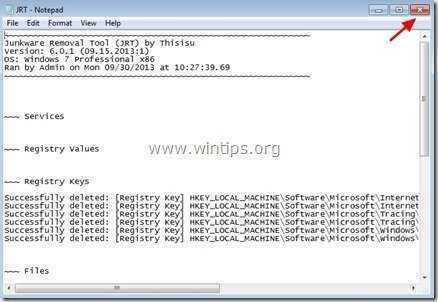
Pasul 4. Asigurați-vă că ” MySearchDial Toolbar „și” MySearchDial ” pagina de start & setările de căutare sunt eliminate din Browser-ul de Internet.
Internet Explorer, Google Chrome, Mozilla Firefox
Internet Explorer
Cum de a elimina „Start.MySearchDial.com” setările barei de instrumente din Internet Explorer.
1. Din meniul principal Internet Explorer, faceți clic pe: „Instrumente” ![]() și alegeți „Opțiuni Internet”.
și alegeți „Opțiuni Internet”.

2. La fila „General”, ștergeți pagina de pornire nedorită „start.mysearchdial.com / „din caseta” pagina principală ” & introduceți pagina de pornire preferată (de exemplu, www.google.com)

3. La secțiunea „Căutare”, apăsați” Setări ” în secțiunea de căutare. *
Notificare*: Dacă doriți să modificați setările de căutare în Internet explorer în timp ce în fereastra principală Internet Explorer, trebuie doar să apăsați pictograma „Gear” ![]() (în colțul din dreapta sus) și alegeți „Manage Add-ons” .
(în colțul din dreapta sus) și alegeți „Manage Add-ons” .

4. În opțiunile „furnizori de căutare”, alegeți și” setați ca implicit „un alt furnizor de căutare decât furnizorul” Mysearchdial”.

5. Apoi alegeți furnizorul de căutare „Mysearchdial” și faceți clic pe Eliminare.

6. Alegeți „bare de instrumente și extensii” din panoul din stânga și apoi selectați și dezactivați toate barele de instrumente și extensiile din editorul „Mysearchdial”.
- bara de instrumente mysearchdial
- mysearchdial helper Object

7. Închideți toate ferestrele Internet Explorer și reporniți browserul.
8. Treceți la Pasul 5.
Google Chrome
cum să eliminați „MySearchDial” din Google Chrome.
1. Deschideți Google Chrome și accesați meniul chrome ![]() și alegeți”Setări”.
și alegeți”Setări”.

2. Găsiți secțiunea” la pornire „și alegeți”Set Pages”.

3. Ștergeți „start.mysearchdial.com” din paginile de pornire apăsând simbolul ” X ” din dreapta.

4. Setați pagina de pornire preferată (de exemplu, http://www.google.com) și apăsați „OK”.

5. În secțiunea „Aspect”, bifați pentru a activa opțiunea” Afișați butonul Acasă „și alegeți”modificare”.

6. Ștergeți „start.mysearchdial.com / …” intrare din caseta „Deschideți această pagină”.

7. Tastați (dacă doriți) pagina web preferată pentru a o deschide atunci când apăsați butonul „Pagina principală” (de ex. www.google.com) sau lăsați acest câmp necompletat și apăsați „OK”.

5. Accesați secțiunea ” Căutare „și alegeți”Gestionați motoarele de căutare”.

6. Alegeți motorul de căutare implicit preferat (de exemplu, Căutarea Google) și apăsați „Faceți implicit”.

7. Apoi alegeți motorul de căutare MySearchDial (start.mysearchdial.com) și scoateți-l apăsând simbolul „X” din dreapta.
alegeți „terminat” pentru a închide fereastra „Motoare de căutare”.

8. Alegeți „Extensii” din stânga.

9. În opțiunile „extensii”, eliminați extensia nedorită” MySearchDial New Tab ” făcând clic pe pictograma de reciclare din dreapta.

10. Închideți toate ferestrele Google Chrome și treceți la Pasul 5.
Mozilla Firefox
cum să dezinstalați setările”MySearchDial Toolbar” din Mozilla Firefox.
1. Faceți clic pe butonul de meniu” Firefox „din partea stângă sus a ferestrei Firefox și accesați”Opțiuni”.

2. În fila” General”, ștergeți pagina de pornire nedorită:” http://start.mysearchdial.com/ „din caseta” pagina de pornire ” & tastați pagina de pornire preferată (de exemplu, http://www.google.com).
apăsați „OK” când ați terminat.

3. Din meniul Firefox, accesați „Instrumente” > „gestionați suplimentele”.

4. Alegeți ” Extensii „din stânga și apoi eliminați extensia nedorită” MySearchDial „apăsând butonul” Eliminare”.

5. Închideți toate ferestrele Firefox și reporniți Firefox.
7. Treceți la pasul următor.
Pasul 5. Curățați computerul de amenințările malware rămase.
descărcați și instalați unul dintre cele mai fiabile programe gratuite Anti malware astăzi pentru a vă curăța computerul de amenințările malware rămase. Dacă doriți să stați în mod constant protejate de amenințări malware, cele existente și viitoare, vă recomandăm să instalați Malwarebytes Anti-Malware PRO:
Malwarebytes protecție
elimină Spyware, Adware & Malware.
Începeți Descărcarea Gratuită Acum!
1. Rulați „Malwarebytes Anti-Malware” și permiteți programului să se actualizeze la cea mai recentă versiune și la baza de date rău intenționată, dacă este necesar.
2. Când pe ecran apare fereastra principală „Malwarebytes Anti-Malware”, alegeți opțiunea” efectuați scanarea rapidă”, apoi apăsați butonul” Scanare ” și lăsați programul să vă scaneze sistemul pentru amenințări.

3. Când scanarea este finalizată, apăsați ” OK „pentru a închide mesajul de informații și apoi apăsați butonul” Afișați rezultatele ” pentru a vizualiza și elimina amenințările rău intenționate găsite.
 .
.
4. În fereastra” Afișați rezultatele ” verificați-folosind butonul stâng al mouse-ului-toate obiectele infectate și apoi alegeți opțiunea „Eliminați selectat” și lăsați programul să elimine amenințările selectate.

5. Când procesul de eliminare a obiectelor infectate este finalizat, „reporniți sistemul pentru a elimina corect toate amenințările active”

6. Continuați cu pasul următor.
Pasul 6. Curățați fișierele și intrările nedorite.
utilizați programul „CCleaner” și continuați să vă curățați sistemul de fișierele temporare de internet și de intrările de registry nevalide.*
*dacă nu știți cum să instalați și să utilizați „CCleaner”, citiți aceste instrucțiuni.

angajăm
căutăm scriitori tehnici part-time sau full-time care să se alăture echipei noastre! Este vorba despre o poziție îndepărtată pe care scriitorii de tehnologie calificați de oriunde din lume o pot aplica. Click aici pentru mai multe detalii.
